Imposta la consegna e le conferme di lettura per le e-mail su MS Outlook
Varie / / February 15, 2022

Oltre a fungere da metodo di comunicazione, le e-mail possono anche essere trattate come prove formali di discussioni. Al posto del significato che ha per la professionalità di cui bisogna prendersi la massima cura
consegnare i messaggi al momento giusto
ed essere in grado di rispondere a quelle più importanti in ogni circostanza (anche se
sei in vacanza
).
Inoltre, a volte è necessario tenere traccia dei messaggi di grande importanza (dalla fonte alla destinazione). Ciò potrebbe garantire che un messaggio sia stato consegnato e/o letto dalla persona giusta. MS Outlook (client desktop) dispone di uno strumento integrato per aiutarti in questo.
Nota: Funziona meglio quando sia il mittente che il destinatario utilizzano il client desktop di Outlook. Gli utenti di Gmail possono provare RightInbox per tenere traccia dei messaggi e Yesware per controllare chi ha letto i messaggi.
Attivazione delle richieste di ricevuta su Outlook
Il modo più semplice per attivare le richieste di consegna e leggere le e-mail è selezionare le rispettive caselle di controllo durante la creazione di un nuovo messaggio e-mail. Le scelte sono disponibili sotto
Opzioni -> Tracciamento nella nuova finestra di posta elettronica.
Tuttavia, ciò servirebbe come richiesta singleton e dovresti ripetere l'attività per ogni istanza richiesta. Per un'impostazione permanente, segui i passaggi sottostimati:-
Passo 1: Passa a Outlook Utensili e fare clic su Opzioni per visualizzare la procedura guidata di configurazione.

Passo 2: Nella finestra di dialogo Opzioni, imposta l'evidenziazione su Preferenze scheda. Clicca sul pulsante Lettura Opzioni e-mail sotto il E-mail sezione.

Passaggio 3: Successivamente verrà avviata la finestra di dialogo Opzioni e-mail. Sotto Gestione dei messaggi troverai Opzioni di tracciamento. Premi questo pulsante.

Passaggio 4: Come mostrato nell'immagine qui sotto, spuntare Ricevuta di consegna per ricevere conferma alla consegna dei messaggi e spuntare Leggi ricevuta per ricevere la conferma che il tuo messaggio è stato visualizzato.
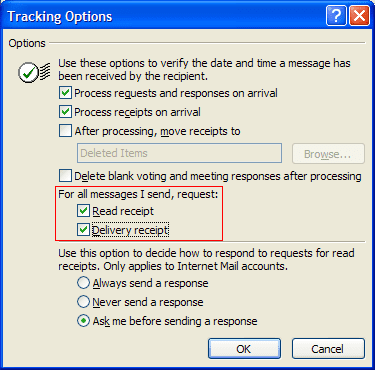
Passaggio 5: Clicca su Ok. Clicca su Ok per tutte le finestre di dialogo che sono state impilate dal passaggio 2 al passaggio 4.
Con questa configurazione dovrai navigare manualmente a Opzioni -> Tracciamento nella nuova finestra di posta elettronica solo in ogni caso speciale.
Cosa succede dopo?
Ho provato a testare se l'installazione ha funzionato. Ho inviato una e-mail con la ricevuta di consegna verificata e questo è ciò che ho ricevuto in risposta.
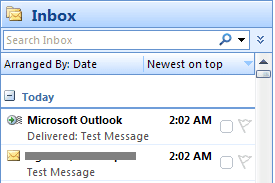
L'ho riprovato per la conferma di lettura e ho notato che si trattava di un livello condizionale. Il destinatario deve dare il proprio consenso per inviare la conferma di lettura al mittente del messaggio.
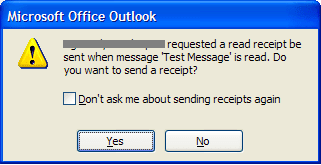
Con tutto il consenso, ho ricevuto una conferma di lettura per il mio messaggio di prova come mostrato nell'immagine qui sotto.
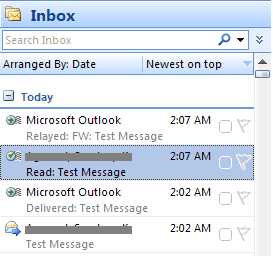
Conclusione
Questo è qualcosa di cui potresti non aver bisogno nella tua vita quotidiana. Ma sicuramente, attira un po' di attenzione nelle occasioni in cui vuoi garantire e monitorare l'andamento delle cose. Pensi che questo ti dia un po' più di vantaggio con le tue email al lavoro? Facci sapere nella sezione commenti.
Ultimo aggiornamento il 03 febbraio 2022
L'articolo sopra può contenere link di affiliazione che aiutano a supportare Guiding Tech. Tuttavia, non pregiudica la nostra integrità editoriale. Il contenuto rimane imparziale e autentico.



